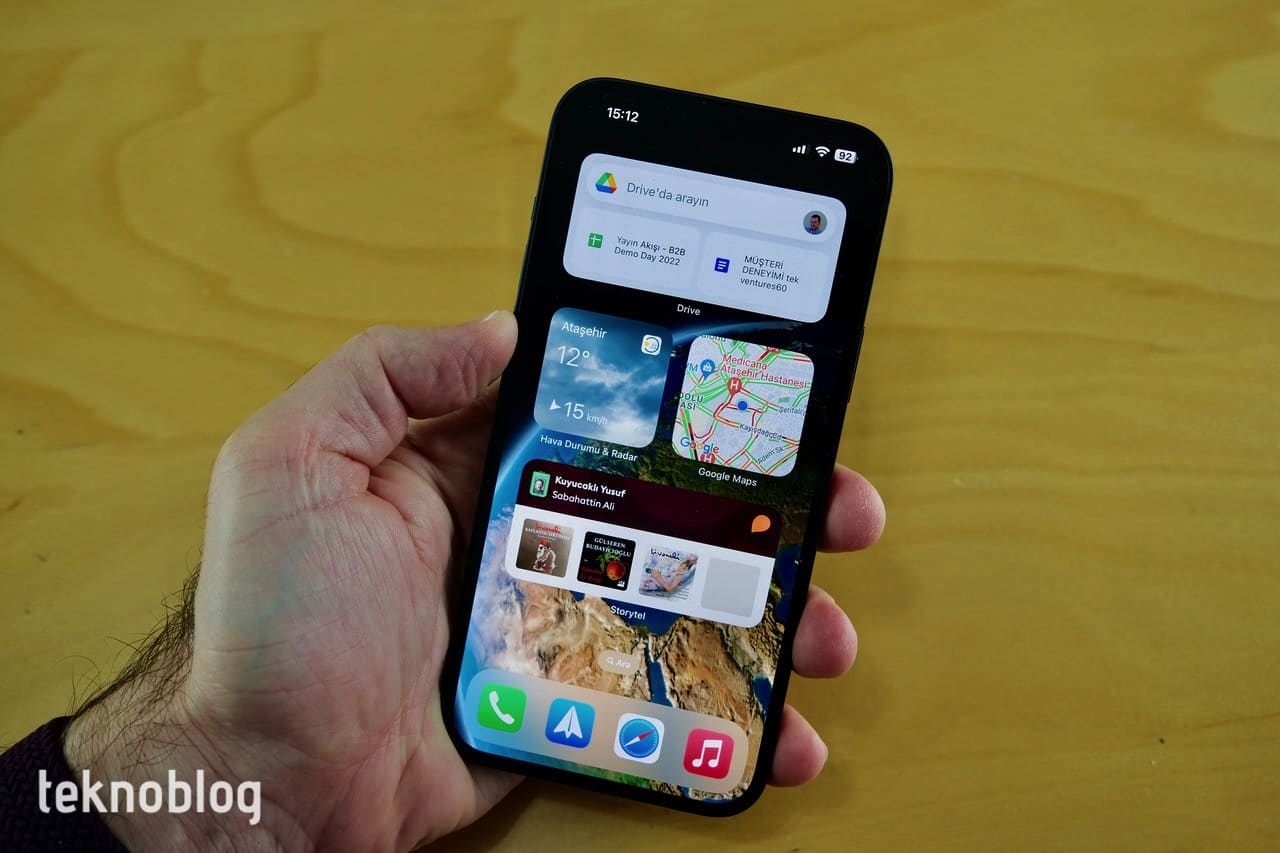
Elinizdeki iPhone veya iPad’i bir süredir kullanıyorsanız, artık kullanmadığınız veya size iyi hizmet etmeyen uygulamalar, kişiler ve ayarlar olması muhtemeldir. Bu nedenle, iPhone’unuzu verimli bir şekilde kullanmak için bazı ipuçlarını paylaşıyoruz. Bu ipuçları, bildirimlerinizi düzenlemenize ve cihazınızda yer açmanıza yardımcı olacak.
Kullanmadığınız uygulamaları silin
Kullanmadığınız uygulamaları silmek, iPhone’unuzda yer açmanıza yardımcı olacaktır. Ancak, iOS’un bu iş için özel bir aracı olduğunu bilmeyebilirsiniz. Ayarlar > Genel yolunu takip edin, ardından iPhone Saklama Alanı veya iPad Saklama Alanı‘nı seçerek bu araca erişebilirsiniz. Burada, cihazınızdaki uygulama, fotoğraf ve diğer dosya türlerinin ne kadar yer kapladığını görebilirsiniz. Hangi uygulamaları silmeniz gerektiğine karar vermenize yardımcı olacak bilgilerle birlikte, cihazınızda yüklü olan tüm uygulamaların listesini göreceksiniz.
Kişi listesinde temizleme yapın, yinelenen kişileri silin
Uzun bir süredir iPhone kullanıyorsanız, bir sürü numara biriktirdiğiniz için kişi listenizin düzenlenmeye ihtiyacı olabilir. Eğer yeniden görüşmeyi düşünmüyorsanız, artık konuşmadığınız kişileri silmekle işe başlayabilirsiniz. Bu arada iPhone’unuz, yinelenen kişileri tespit ederek size başlangıç aşamasında yardımcı olacaktır. Bunun dışında, bu süreçte her bir kişiyi gözden geçirmek ve sahip olduğunuz bilgilerin güncel olduğundan emin olmak dışında yapacak pek bir şey yoktur.
Bildirim ayarlarını gözden öeçirin
Bildirim ayarlarınızı gözden geçirmek, hem cihazınızın pil ömrünü korumak hem de dikkatinizi önemli işlerden alıkoymamak için önemlidir. iOS 15 ile birlikte gelen Zamanlanmış Özet özelliğinden yararlanarak bildirimlerinizi daha yönetilebilir hale getirebilirsiniz. Bu özellik, gün içinde belirli zamanlarda tüm bildirimlerinizi toplu olarak görüntülemenize olanak tanır.
Uygulama bazında bildirim ayarlarını düzenlemek isterseniz, her uygulama için tek tek ayarlamalar yapabilirsiniz. Bildirim Türü altında her bir uygulamayı görebilir, gerekli ayarları düzenleyebilirsiniz. Özellikle sık bildirim gönderen uygulamalar (Instagram ve Twitter gibi) için, uygulama içi ayarlarına giderek bildirimleri sınırlandırabilir veya devre dışı bırakabilirsiniz.
Odak modları
Bildirimlerinizi yönetmeye yardımcı olabilecek bir diğer araç da, Apple’ın Odak özelliğidir. Bu özellik, farklı etkinlikler için özel sessiz mod ayarları yapılandırmanıza olanak tanır. Önceden yapılandırılmış odak modlarını inceleyerek, ihtiyaçlarınıza göre optimize edebilirsiniz.
Yeni bir Odak Modu oluşturmak için, iPhone veya iPad’inizdeki Ayarlar uygulamasını açın ve Odak seçeneğine dokunun. Rahatsız Etme simgesine uzun basarak ve Yeni Odak seçeneğine dokunarak yeni bir Odak modu ekleyebilirsiniz.
Son olarak, farklı Odak modları için Ana Ekran’ınızı özelleştirmeye yönelik seçenekler de mevcut. Bir odak modu etkin durumdayken erişebileceğinizi uygulamaları sınırlayarak dikkatinizin daha az dağılmasını sağlayabilirsiniz. Örneğin, İş modu etkin durumdayken sadece Mesajlar, WhatsApp Business, Apple Music gibi uygulamaların etkin olmasını sağlayabilir, diğerlerini devre dışı bırakabilirsiniz.
Sonuç olarak, iPhone veya iPad’inizi verimli bir şekilde kullanmak için yukarıdaki ipuçlarını takip edebilirsiniz. Bu ipuçları, cihazınızda yer açmanıza, bildirimlerinizi yönetmenize ve zihninizi daha az yoracak bir kullanım deneyimi yaşamanıza yardımcı olacaktır.
 1
edremit inşaat firmaları
23 dakika okuma süresi
1
edremit inşaat firmaları
23 dakika okuma süresi
 2
edremit ev temizliği fiyatları
24 dakika okuma süresi
2
edremit ev temizliği fiyatları
24 dakika okuma süresi
 3
edirne temizlik firmaları
23 dakika okuma süresi
3
edirne temizlik firmaları
23 dakika okuma süresi
 4
Çatı Marketi: Türkiye’nin Çatı Çözümlerindeki Lider Platformu
3 dakika okuma süresi
4
Çatı Marketi: Türkiye’nin Çatı Çözümlerindeki Lider Platformu
3 dakika okuma süresi
 5
edirne kombi bakım
24 dakika okuma süresi
5
edirne kombi bakım
24 dakika okuma süresi
 6
easy cep
21 dakika okuma süresi
6
easy cep
21 dakika okuma süresi
 7
e-ticaret danışmanlık
25 dakika okuma süresi
7
e-ticaret danışmanlık
25 dakika okuma süresi
 8
E-devlet Okul Yardım Parası Başvurusu Nasıl Yapılır
14 dakika okuma süresi
8
E-devlet Okul Yardım Parası Başvurusu Nasıl Yapılır
14 dakika okuma süresi
 9
dyson v8 absolute
20 dakika okuma süresi
9
dyson v8 absolute
20 dakika okuma süresi
 10
dyson v15 detect absolute
20 dakika okuma süresi
10
dyson v15 detect absolute
20 dakika okuma süresi